Bună ziua, acesta este al doilea articol din seria de articole „Instrucțiuni detaliate pentru configurarea tp link tl wr740n”. Dacă nu ați citit prima parte și nu ați conectat routerul la computer, faceți-o. Acest model de router este capabil să se conecteze la toate tipurile standard moderne de conexiune la Internet, cele mai populare dintre ele:
- PPPoE este folosit de furnizorii populari Rostelecom, Duminok.ru, Megaline, ID-Net.
- PPTP de la serverele VPN - folosit de furnizorii Leka Togliatti, UfaNet.
- Conexiunea L2TP tim este un tip modern de conexiune, Beeline și Kyivstar au trecut deja la el.
- IP static (IP static) este unul dintre tipurile simple de conexiune. Există o părere că are mai puține erori și un transfer de date mai rapid. Furnizorul Triolan lucrează cu el.
- Dynamic IP (Dynamic IP) - tip de conexiune uitat. Nu am găsit ISP-uri care să lucreze la el, acest tip este bun pentru conectarea a două routere prin cablu.
Cuprins
- Intrarea în interfața de configurare a routerului.
- Setări de conexiune la internet PPPoE
- Setarea tipului de conexiune PPTP
- Tip de conexiune L2TP
- Tip conexiune IP static (IP static)
- Cel mai simplu tip de conexiune Dynamic IP (Dynamic IP)
- Clonarea adresei MAC.
Intrarea în interfața de configurare a routerului 192.168.0.1
După conectarea routerului la dispozitiv, să trecem la el. Pentru a face acest lucru, deschideți orice browser (Opera, Mazilo, Google Chrome, Yandex Browser). În bara de adrese, tastați 192.168.0.1 și apăsați „Enter”, va apărea o fereastră de autorizare, introduceți Username - admin, Password - admin.
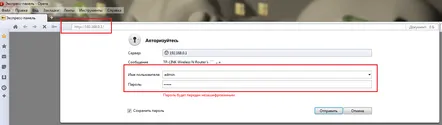
Apoi facem clic pe butonul „Trimite” și ajungem la setările routerului:
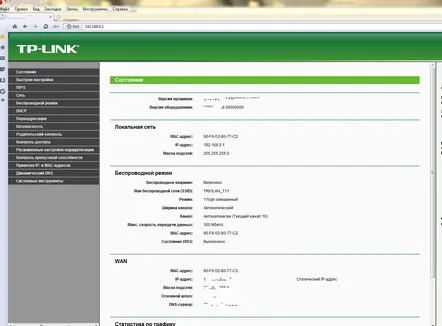
setări Internetconexiune
Acum să trecem la cea mai importantă parte a instalării routerului tp link tl wr740n. În această setare a conexiunii la Internet, trebuie să fii foarte atent să nu ratezi nimic. În caz contrar, internetul nu va funcționa pentru tine. Pentru a începe configurarea, accesați elementul „Rețea” și selectați secțiunea WAN.
Aici ne va interesa meniul drop-down „WAN Connection Type”, selectați tipul de care aveți nevoie și faceți setările descrise mai jos.
Configurarea conexiunii la internet PPPoE a Rostelecom, House.ru, Megaline, ID-Net
PPRoE este unul dintre cele mai populare tipuri de conexiune. Acest tip este folosit de furnizorii regionali precum Rostelecom, Domyn.ru. Dar aceștia nu sunt singurii furnizori care folosesc acest tip. Scrieți în comentarii despre ce furnizori ați dori să auziți și cu siguranță voi scrie despre ei. Bine, să trecem la completarea formularului:
Setarea tipului de conexiune PPTP Leka Togliatti, UfaNet
De asemenea, unul dintre tipurile populare de conexiuni este folosit de mulți furnizori. Am evidențiat două:Stork Togliatti, UfaNet (UfaNet). Dacă doriți să aflați despre furnizorul dvs., scrieți în comentarii. Principala diferență față de PPPoE este utilizarea unui server VPN. Vreau să specific imediat adresa serverului VPN al acelor furnizori pe care i-am specificat:
- Tolyatti barza— server.avtograd.ru
- UfaNet (UfaNet)– pptp.ufanet.ru
Dacă aveți alt furnizor, scrieți în comentarii și voi încerca să vă găsesc serverul. De asemenea, puteți contacta asistența respectivă. Deci, configurare router tp link tl wr740ntip PPTP de la serverele VPN:
Tip de conexiune L2TP. Beeline, Kyivstar
Un nou tip de conexiune în comparație cu altele. Descrierea L2TP spune că acest tip este o versiune îmbunătățită a PPTP și PPPoE. Acest tip este utilizat în prezent de companii precum Beeline, Kyivstar etc. Dacă aveți alt furnizor cu acest tip de conexiune, scrieți în comentarii. Când configurați L2TP, ca în PPTP, trebuie să specificați un server VPN. Să vedem cum este cu furnizorii pe care i-am menționat:
- Beeline(beeline)— tp.internet.beeline.ru
- Kyivstar—tp.kyivstar.ua
Dacă aveți alt furnizor, scrieți în comentarii, vom încerca să ne dăm seama. Acum să răspundem la întrebarea cum să configurați routerul tp link tl wr741nd pentru Beeline, Kyivstar etc. companiilor.
Da, așa este, procesul este complet identic cu configurarea PPTP, cu excepția tipului de conexiune.
Configurați IP static (IP static)
IP statică în forma sa pură câștigă popularitate. Există o opinie că pentru utilizarea sa furnizorii cheltuiesc mai puține resurse și acest lucru crește calitatea. Dar părerea mea este că, odată cu dezvoltarea tehnologiei, acest tip de conexiune este mai puțin sigură decât, să zicem, PPtP sau L2TP. Dar este folosit de multe companii, precum Triolan (dacă aveți alt furnizor, scrieți în comentarii). De asemenea, un IP static este acum destul de solicitat, multe site-uri tin cont de adresa IP la inregistrare, iar daca nu ai unul dedicat nu te vei putea inregistra. Deci, puteți comanda serviciul Static IP de la aproape fiecare furnizor și va adăuga tipurile de conexiune PPtP, L2TP, PPPoE (am scris despre asta mai sus). Să începem configurarea ruterului IP static tplink tl wr740n.
Configurarea IP dinamică (IP dinamic)
Cel mai simplu mod de a vă conecta la Internet, nu necesită autentificare sau parolă, din păcate (sau din fericire). ISP-urile pe care le cunosc au refuzat să folosească acest tip de conexiune deoarece este cea mai periculoasă. Dar dacă aveți doar acest tip de conexiune, atunci setarea este simplă: selectați Dynamic IP, verificați dacă au fost primite câmpurile Adresă IP, Subnet Mask:, Main Gateway:. De asemenea, dacă furnizorul folosește un DNS special, asigurați-vă că îl notați. Îi sfătuiesc pe toată lumea să înregistreze „DNS secundar:” — 8.8.8.8 dns ale companiilor Google ( Google). Alte setari. Și apăsați „Salvare”.
Clonarea adresei MAC.
Mulți ISP-uri leagă o conexiune la Internet la adresa MAC a unui singur computer ca modalitate de protecție. Pentru ca Internetul să funcționeze prin router, trebuie să specificați MAC-ul routerului. Pentru a face acest lucru, trebuie să mergeți la secțiunea „ Network” și să selectați elementul „ CloneMAC address”. Dacă configurați routerul pe un computer care este conectat la Internet, trebuie să faceți clic pe „ CloneMAC address” și apoi pe „ Save”. Dacă nu, trebuie să notați MAC-ul pe care îl are furnizorul și să îl scrieți în câmpul „ WAN MAC address:” și să faceți clic pe butonul „ Save”.
Pe aceastaConfigurarea Internetului este completă. Apoi, trebuie să configurați o conexiune Wi-Fi. Accesați articolul Configurarea Wi-Fi pe routerul tp link tl wr740n.
